.. imprimer une photo - ajout de texte et maîtrise de sa disposition sur une page
.. numériser un document avec réglage de la qualité de résolution
.. éditer la description associée à une image - possibilité d'effectuer une recherche dans les images d'après la description notamment
.. choisir dans l'explorateur d'images parmi 10 possibilités de disposition de l'affichage - la dernière étant ma préférée
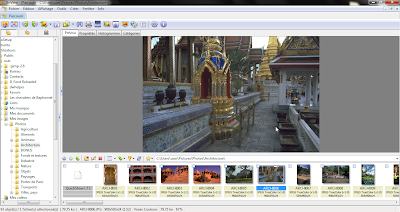 .. convertir un lot d'images en leur appliquant une série de transformations - c'est l'une des fonctionnalités extrêmement puissante de Xnview ! Indispensable si on travaille avec beaucoup d'images.
.. convertir un lot d'images en leur appliquant une série de transformations - c'est l'une des fonctionnalités extrêmement puissante de Xnview ! Indispensable si on travaille avec beaucoup d'images... capturer une image avec choix de la fenêtre à capturer dans un simple menu déroulant
.. créer un diaporama sonore avec plusieurs effets de transitions - possibilité de créer un exécutable ou un écran de veille.
.. créer facilement un site web avec une série de photos - navigation incluse. Plusieurs modèles sont proposés.
.. créer une planche de contact
.. modifier une image - l'éditeur intégré à Xnview offre des fonctions plutôt classique mais reste néanmoins plus nettement plus performant que Paint.
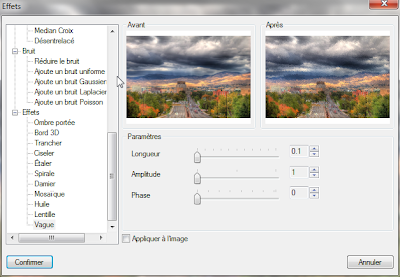
1) Pour que Xnview soit le programme par défaut pour lire les images, cliquer sur Outils - Options - Associations - Les plus utilisés puis Confirmer. La liste de format prise en charge est pléthorique et montre la puissance de Xnview.
2) Utiliser la molette de la souris pour zoomer sur une image. Utiliser les flèches de direction pour passer d'un image à l'autre.
3) Double-clic sur une image pour l'ouvrir dans l'éditeur intégré à Xnview - à l'inverse un double-clic dans l'éditeur permet de retourner dans l'explorateur d'images.
4) Pour visualiser toutes les images d'un dossier ainsi que de ses sous-dossiers, cliquer sur Affichage - Voir les fichiers des sous-dossiers.
5) Pour lancer un diaporama rapide, cliquer droit sur la première image puis sur Diaporama rapide. Par défaut, la vitesse est d'1 seconde par image, ce qui est trop rapide à mon goût. Dans Outils - Options - Voir - Divers on peut régler le délai entre 2 images à 2000 ou 3000 ms.
6) L'éditeur de Xnview n'est pas mal mais sa fonction première est d'explorer des images. On peut définir d'autres programmes comme PhotoFiltre, PFStudio ou/et Gimp ... pour travailler les images. Cliquer sur Outils - Ouvrir avec - Ajouter un programme puis indiquer l'emplacement de l'exécutable (fichier .exe) dudit programme. Un raccourci clavier est assigné à chaque nouveau programme.
7) Au lieu d'utiliser l'explorateur classique d'images, on peut choisir l'affichage par catégories et par notes (de mauvais à excellent). Pour que cette fonctionnalité soit intéressante, il faut prendre le temps préalablement de remplir les méta-donnés de l'image. Cliquer sur Édition - Méta-données - Éditer les informations IPTC.
Pour attribuer une note, clic-droit sur une vignette de l'image située dans la partie explorateur puis choisir le menu Note&Libellé couleur.
8) Pour marquer discrètement une image, cliquer sur Image - Filigrane puis choisir un fichier image et régler l'opacité à 50. Cocher Vue Auto. pour visualiser le résultat en temps réel.
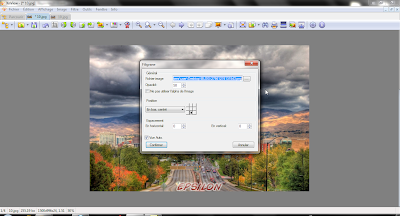 9) Par défaut, depuis l'explorateur de Windows, on ne peut pas lancer Xnview pour explorer un dossier donné. Il faut lancer Xnview an tant qu'administrateur puis cliquer sur Outils - Options et cocher la case Ajouter 'Parcourir avec Xnview' au menu local. Cette fonction devient alors disponible dans le menu contextuel de chaque dossier.
9) Par défaut, depuis l'explorateur de Windows, on ne peut pas lancer Xnview pour explorer un dossier donné. Il faut lancer Xnview an tant qu'administrateur puis cliquer sur Outils - Options et cocher la case Ajouter 'Parcourir avec Xnview' au menu local. Cette fonction devient alors disponible dans le menu contextuel de chaque dossier.10) Dans l'éditeur de Xnview, on peut utiliser les flèches de direction pour passer d'une photo à l'autre. Il faut modifier une option du programme : Outils - Options - Clavier/Souris - Flèches Gauche-Droite - Fichier précédent/suivant.
1 commentaire:
Xnview permet notamment de lire les brosses Gimp (.gbr) et photoshop (.abr), ce qui est très utile quand on ne veut pas toutes les installer car cela ralentit le logiciel.
Et en plus, il existe une version portable (http://xnview-portable.softonic.fr/)très pratique pour emmener partout son logiciel.
Enregistrer un commentaire